Cara Mengatasi 500 Internal Server Error dan Pengertiannya!
Mengapa Pesan Kesalahan Tersebut Muncul?
Pesan kesalahan tersebut dapat muncul dalam berbagai bentuk, tergantung pada situs yang dikunjungi, tetapi pada intinya sama. Pesan kesalahan tersebut bisa muncul dalam bentuk '500 Internal Server Error', '500 Error', 'HTTP Error 500', '500, That's an Error', 'Temporary Error (500)', atau hanya berupa kode '500'.
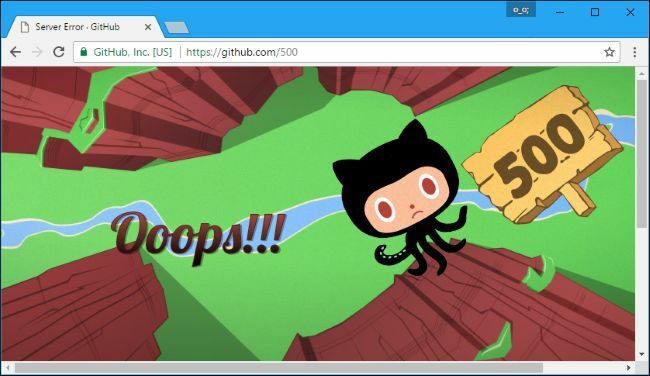
Dari sekian banyak pesan yang ditampilkan, meskipun berbeda-beda namun pada intinya tetap menyematkan kode '500' pada setiap kesalahan yang timbul. Kode kesalahan yang menunjukan angka '500' merupakan pesan yang dimunculkan saat sesuatu yang tidak terduga terjadi padasebuah server, dan server kemudian tidak dapat memberikan sebuah informasi yang spesifik. Oleh karena itu, server tidak memberikan halaman situs yang normal dan kemudian digantikan dengan halaman situs yang berisi pesan kesalahan.
Bagaimana Cara Memperbaikinya?
Karena masalah yang terjadi ada pada server, maka kita tidak bisa memperbaikinya sendiri. Namun sering kali masalah tersebut dapat terselesaikan dengan cepat. Pesan kesalahan tersebut biasanya hanya bersifat sementara, dan hanya menunggu waktu saja, situs yang bermasalah akan segera bisa diakses seperti biasa.
Biasanya pesan kesalahan yang muncul dapat juga diakibatkan oleh banyaknya pengguna yang mengakses situs tersebut sehingga membuat server menjadi down. Jadi solusinya adalah kita mungkin bisa menunggu beberapa menit sebelum mencoba mengakses situs tersebut.
Jadi, jika kamu mengalami masalah ini, coba lakukan reload halaman situs. Klik 'reload' padatoolbar browser atau dengan menekan tombol F5 pada keyboard. Browser akan kembali menghubungi server dan meminta kembali halaman yang diminta sebelumnya. Dengan begitu permasalahan ini seharusnya segera dapat terselesaikan.

Jika cara di atas tidak berhasil, mungkin kamu perlu menunggu beberapa saat sebelum kembali mengakses ke situs. Situs tersebut mungkin mengalami masalah, dan kita harus menunggu sampai ada perbaikan yang dilakukan pemilik situs. Cara lainnya yang bisa kita coba adalah dengan mengakses salinan halaman situs yang lama.
Alasan Tidak Bisa Mengakses Situs Atau 404 Page Not Found
Cara Mengakses Salinan Halaman Situs yang Sudah Lama
Jika kebetulan kamu sedang membutuhkan halaman tersebut untuk diakses, misalnya untuk keperluan referensi kutipan penelitian atau yang lain, kemudian tiba-tiba situs itu mengalami error HTTP 500, atau masalah lainnya, hal ini tentu akan menjadi masalah yang serius. Tetapi ada cara untuk melihat halaman yang bermasalah tersebut, yaitu dengan melihat cuplikan halaman situs yang tersimpan di dalam archive data menggunakan beberapa cara yang bisa dicoba.
Tetapi cara ini tidak akan berhasil untuk artikel yang masih baru dipublikasi. Lain halnya untuk artikel lama, cara ini masih bisa bekerja dengan baik, bahkan walaupun artikel tersebut telah terhapus sebelumnya.
- Cara pertama, jika halaman tersebut mengalami masalah saat diakses, coba dengan mengaksesnya menggunakan fitur 'Text-only version'. Cara tersebut hanya akan menampilkan teks saja tanpa memuat gambar atau konten media lainnya.
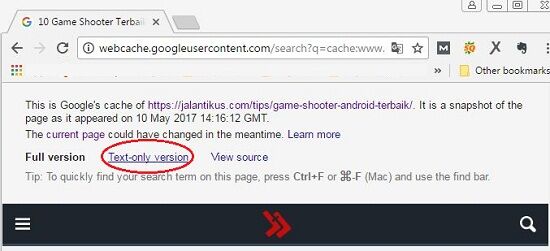
Caranya cukup memasukkan alamat di bawah ini ke dalam kotak URL browser, kemudian ganti tulisan 'example.com/page.htm' dengan halaman situs yang bermasalah.
http://webcache.googleusercontent.com/search?q=cache:**example.com/page.htm
Contohnya adalah seperti ini.
http://webcache.googleusercontent.com/search?q=cache:**www.jalantikus.com/tips/game-shooter-android-terbaik/
Cara di atas akan menampilkan cuplikan halaman yang masih tersimpan dalam cache Googledalam bentuk tulisan saja, tanpa ada konten media yang dimasukkan.
- Cara kedua, tidak hanya digunakan untuk mengakses halaman bermasalah, juga dapat digunakan untuk mengakses halaman yang telah terhapus.
Cara yang kedua menggunakan bantuan situs archive data yang diberi nama The Wayback Machine Page. Situs tersebut dapat menyimpan history dari sebuah halaman situs dari tahun ke tahun. Jadi, apabila sebuah halaman situs telah terhapus, mungkin saja masih menyisakanhalaman yang dapat diakses melalui situs ini.
Situs The Wayback Machine tersebut memungkinkan kita untuk melihat halaman situs yang sudah lama. Jadi, situs ini akan memberikan kita bentuk halaman situs tersebut sama seperti di masa lalu.
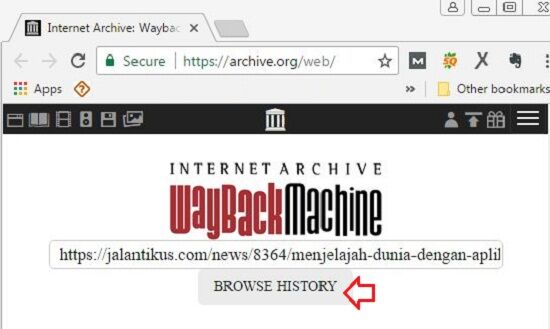
Untuk memanfaatkan situs ini, pergi ke halaman http://archive.org/web/. Kemudian masukkan alamat halaman situs yang bermasalah, klik 'Browse History'. Setelah muncul informasi seperti di atas, klik tahun dan tanggal di kalender untuk melihat tampilan halaman situs tersebut pada tanggal yang dipilih.
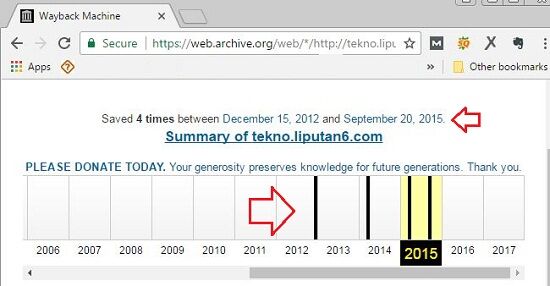
Klik tahun dan tanggal yang tertera untuk melihat halaman situs dari tahun ke tahun dan melihat seperti apa perbedaannya.
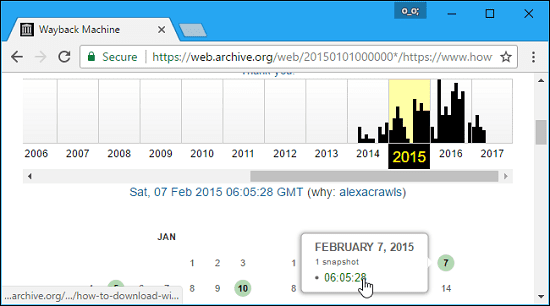
Kita bisa mengklik link lainnya pada tanggal dan waktu yang berbeda untuk melihat seperti apa perubahan yang terjadi setiap tahunnya. Jadi kesimpulannya, situs ini selain dapat digunakan untuk mengakses halaman situs yang bermasalah, juga dapat digunakan untuk melihat kembali halaman situs yang sebelumnya telah terhapus.
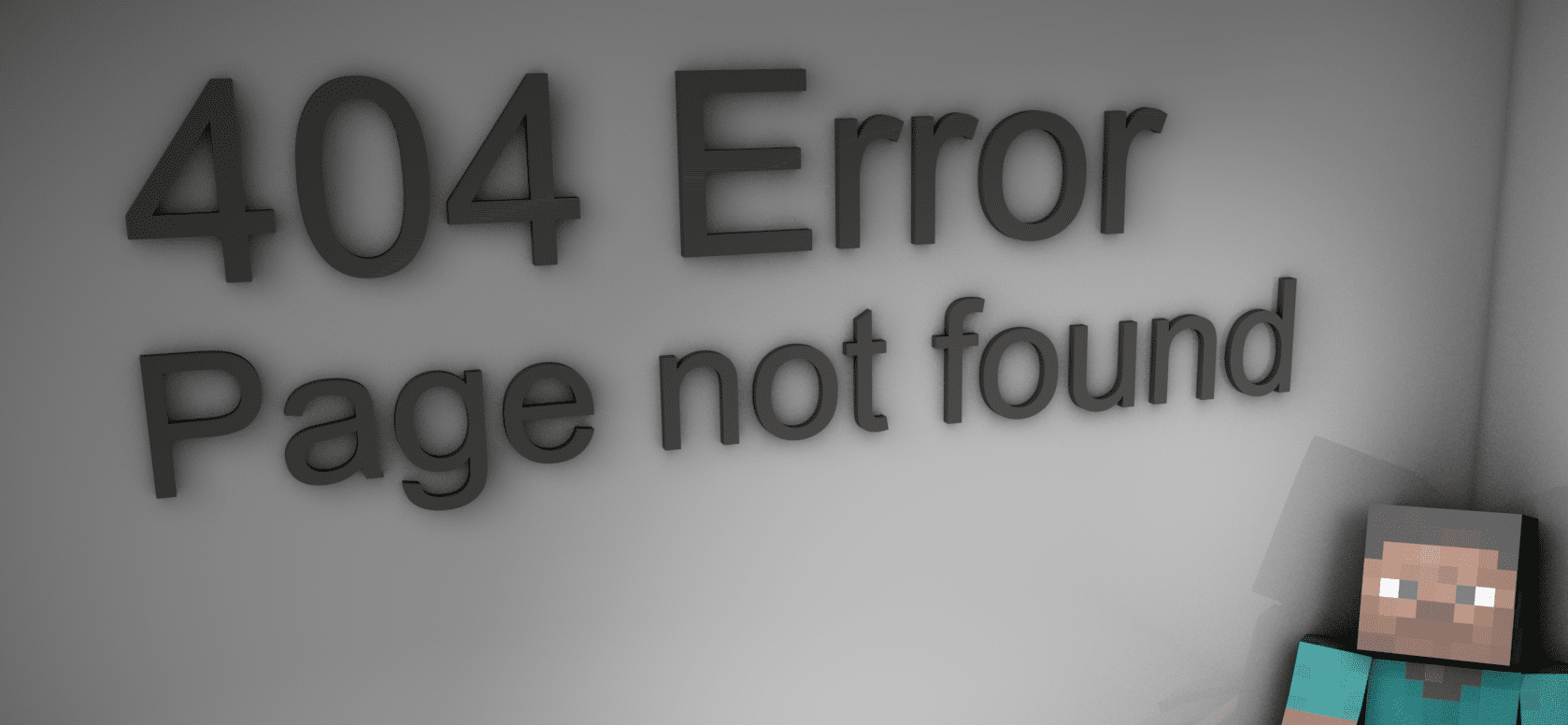












Tidak ada komentar:
Posting Komentar